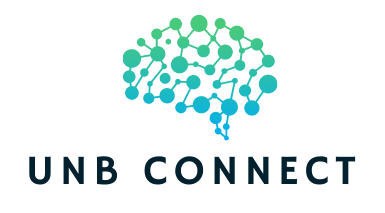Comment économiser des mégaoctets sur l’iPhone ?
iPhone! Oui !
Internet 4G ! Oui !
Plan de données limité… Oh non…
Nous pouvons souvent voir le scénario ci-dessus dans notre vie quotidienne. L’utilisation de l’internet à haut débit sur l’iPhone avec un plan de données limité s’avère généralement être une expérience moins bonne lorsqu’il ne reste que 20 % de données et qu’il reste encore 2 semaines avant le prochain cycle de facturation.
Si vous vous demandez comment sauvegarder vos précieuses données, lisez cet article et découvrez comment économiser des mégaoctets (mb) sur l’iPhone.
Fixer des alertes et des limites de données
Au début de chaque mois, il suffit de fixer les alertes et la limite de données. Vous serez ainsi averti lorsque vous aurez utilisé une certaine quantité de données. Vous pouvez donc surveiller régulièrement votre utilisation des données et planifier en conséquence.
Si vous utilisez un iPhone fonctionnant sur IOS 7, il suffit d’aller dans les paramètres. Ensuite, allez sur “Mobile”. Regardez maintenant sous la rubrique “Moblie Data Usage”. Cela vous aidera à garder une trace des données utilisées. Vous pouvez le réinitialiser en appuyant sur “Réinitialiser les statistiques” sous “Téléphone”.
Modifier les paramètres
Dans votre iPhone, quelques modifications de paramètres suffisent à réduire la consommation de données.
Dans votre iPhone allez dans l’option “Paramètres” et cliquez sur “mobile”. Ensuite, allez à la rubrique “Utilisation des données mobiles”. Vous y trouverez une liste d’applications qui peuvent épuiser votre précieuse mégaoctets. Ils sont tous activés par les paramètres par défaut. Parcourez maintenant la liste et arrêtez toute application qui, selon vous, ronge inutilement vos données.
Également, éteignez les courriers électroniques push et essayez de lire vos e-mails en mode manuel. Il suffit d’aller dans les paramètres, puis dans la messagerie, les contacts, le calendrier. Là, allez dans “Nouvelles données” et réglez-le manuellement.
Désactivez également les notifications push en allant dans les “paramètres” puis dans les “notifications”. Alors, éteignez-le.
Se connecter au Wi-Fi
Lorsque vous êtes à la maison, au travail ou ailleurs, il suffit de chercher gratuitement un Réseau Wi-Fi avec votre iPhone. Si vous en trouvez un, connectez-le et commencez à naviguer, à télécharger, à regarder la vidéo ou à écouter de la musique en ligne sans craindre une utilisation supplémentaire de données.

Évitez la diffusion en continu lorsque vous utilisez un plan de données limité
Les vidéos en streaming ont besoin de beaucoup de mégaoctets. Donc, évitez la diffusion vidéo en continu lorsque vous utilisez votre plan de données sur votre iPhone. Gardez vos envies de lecture vidéo en continu en attente jusqu’à ce que vous vous connectiez à un réseau Wi-Fi. Évitez également de diffuser en continu des chansons, des informations, de jouer à des jeux en ligne et d’utiliser “Google maps” lorsque vous utilisez le plan de données limité de votre iPhone.
L’une des applications de streaming qui utilise le plus de mégaoctets dans Spotify. Découvrez combien de mégaoctets de Spotify vous utilisez.
Désactivez les données Mobile lorsque vous n’en avez pas besoin
Allumez les données du mobile quand vous en avez besoin. Le reste du temps, il suffit de l’éteindre. Il permettra d’éviter le gaspillage de données par des applications fonctionnant en arrière-plan. Dans votre iPhone, si vous avez un téléphone portable, allez dans l’option “Paramètres” puis dans “Données mobiles”. Il suffit de l’éteindre.
Vous seriez étonné de savoir combien de mégaoctets certaines applications qui sont utilisées toute la journée utilisent. Par exemple, vous pouvez voir combien de mégaoctets vous utilisez dans Whatsapp.
Désactiver la lecture automatique des vidéos dans les applications Facebook
Les vidéos de lecture automatique jouent automatiquement et cela entraîne la perte de vos données mobiles sans que vous le sachiez. Il suffit donc d’aller dans l’option “Paramètres” de votre iPhone puis recherchez “Auto play”. Il suffit de l’éteindre.